win11 录音机 图标 Win11系统电脑如何打开录音机
更新时间:2024-03-05 17:59:20作者:jiang
Win11系统电脑如何打开录音机?对于许多用户来说,录音机是一项非常重要的功能,尤其是在我们需要进行语音记录、音频创作或者进行在线会议时,随着Win11系统的推出,一些用户可能会对如何打开录音机感到困惑。不用担心本文将向您介绍一种简单而快捷的方法来打开Win11系统电脑上的录音机。无论您是新手还是老手,通过本文您将能够轻松地找到并使用这一功能,从而更好地满足您的录音需求。让我们一起来探索吧!
步骤如下:
1.打开电脑,鼠标右击任务栏底部开始菜单。
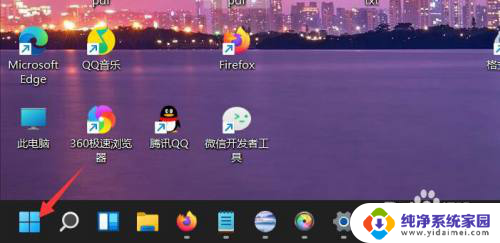
2.在弹出的菜单中,点击“搜索”。
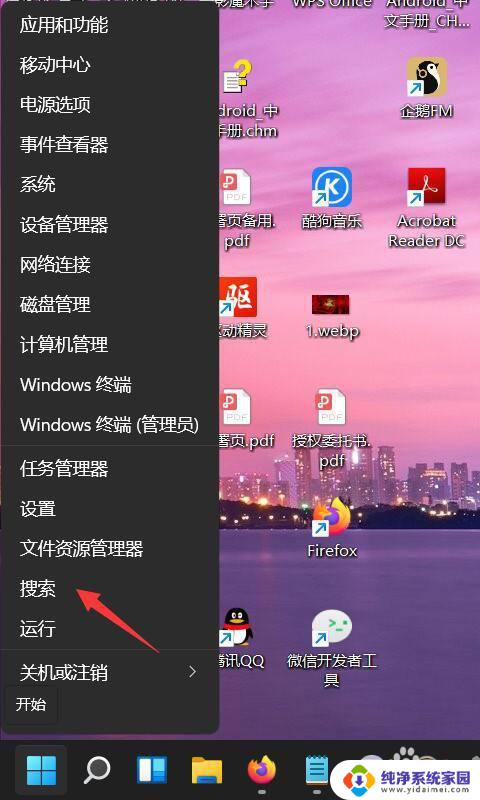
3.在搜索框里输入“Windows录音机”,点击最佳匹配里的录音机应用即可。
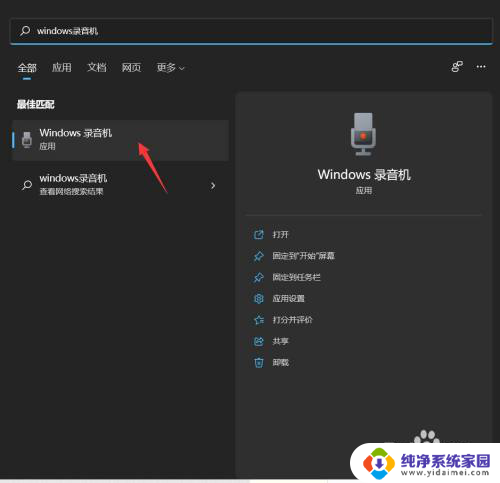
4.点击录制图标,即可开始录音。
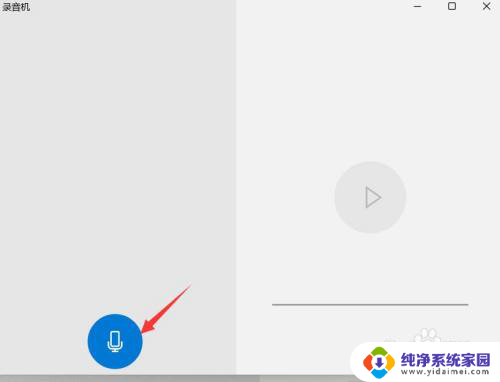
以上就是Win11录音机图标的全部内容,有需要的用户可以按照以上步骤进行操作,希望对大家有所帮助。
win11 录音机 图标 Win11系统电脑如何打开录音机相关教程
- 怎么只录电脑内部声音win11 Win11电脑内部声音录制教程
- win11系统音量没声音 win11系统任务栏找不到声音图标怎么办
- 录音录屏软件 win11 Win11录屏怎么录制带声音的屏幕教程
- 电脑自带录屏怎么开 Win11系统录屏功能怎么打开
- win11立体声混音怎么打开 如何在win11系统中启用立体声混音
- win11开机登录前切换账户 Win11系统如何快速切换用户
- win11怎么开启录音 笔记本录音软件怎么用
- win11不显示压缩包图标 win11系统任务栏声音图标没了
- win11自带的录屏 win11系统自带录屏功能怎么打开
- win11更改windows开机音效 Win11电脑怎么设置开机音乐
- win11如何关闭协议版本6 ( tcp/ipv6 ) IPv6如何关闭
- win11实时防护自动开启 Win11实时保护老是自动开启的处理方式
- win11如何设置网页为默认主页 电脑浏览器主页设置教程
- win11一个屏幕分四个屏幕怎么办 笔记本如何分屏设置
- win11删除本地账户登录密码 Windows11删除账户密码步骤
- win11任务栏上图标大小 win11任务栏图标大小调整方法